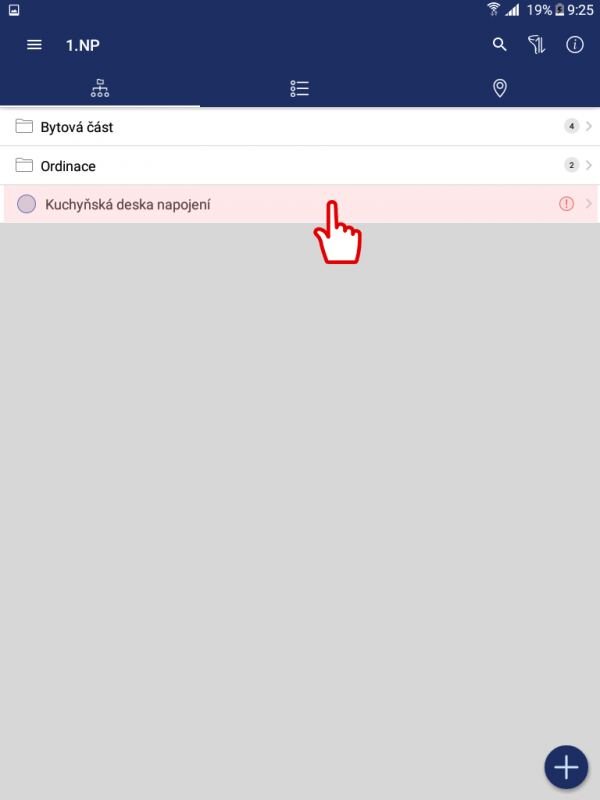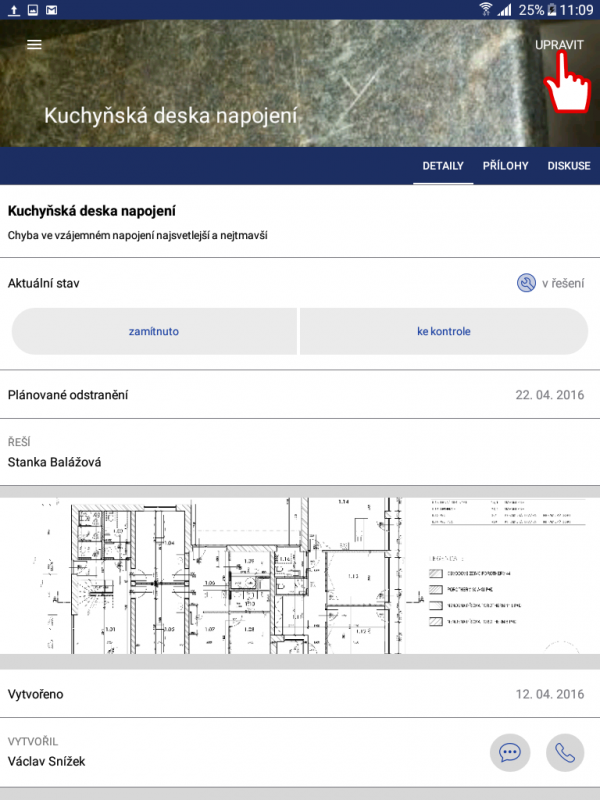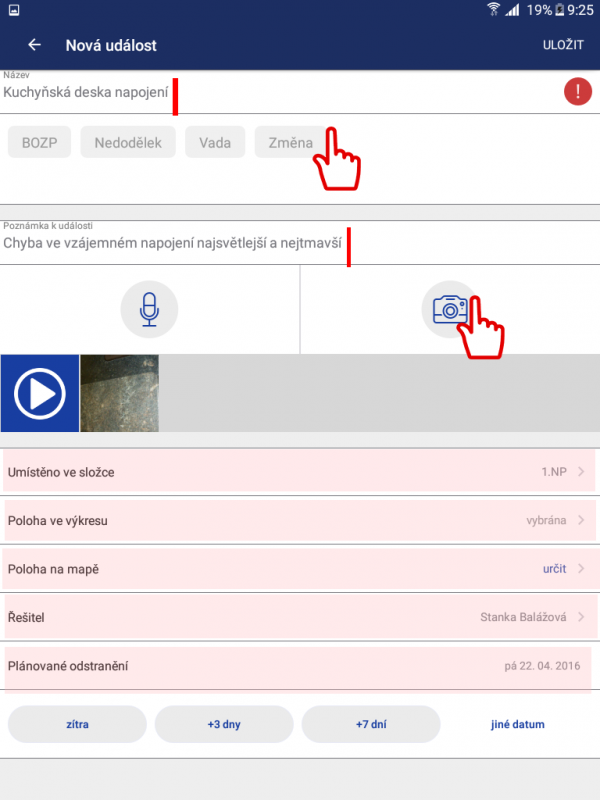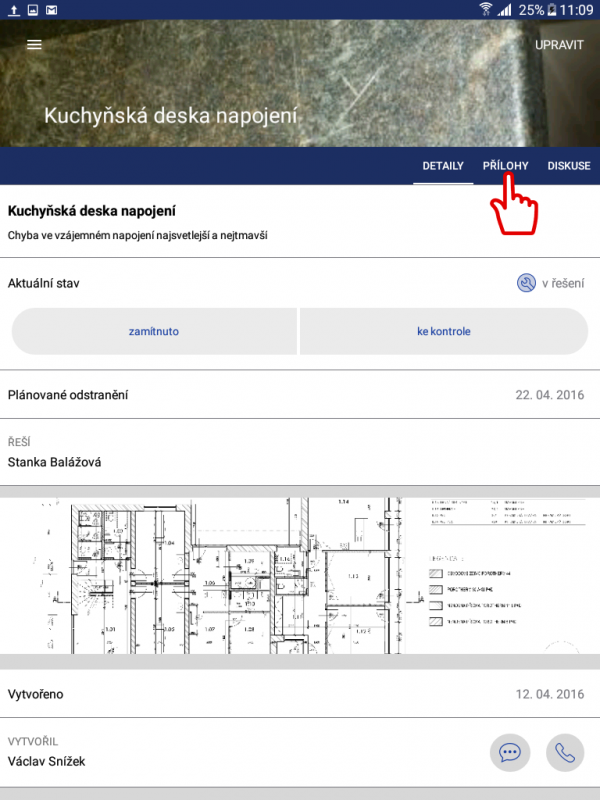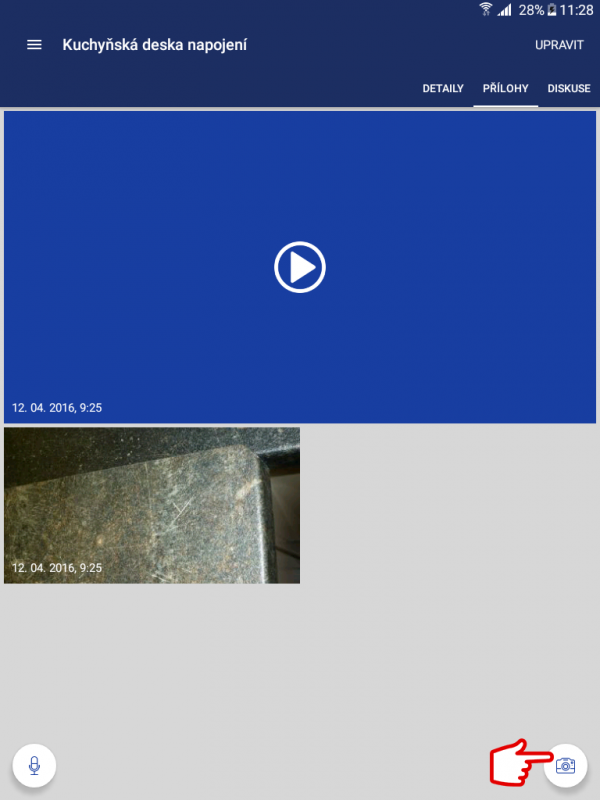Úprava události – detail události
Úpravu události je možné provést až když máte událost otevřenou.
- Kliknutím na název události ji otevřete.
Ve středu horní části obrazovky se Vám zobrazí název otevřené události, kterou budete upravovat.
2. Klikněte na tlačítko Upravit. Poté můžete všechny detaily v události upravovat.
3. Na novej obrazovke můžete změnit veškeré informace události anebo přidat další fotku či audionahrávku.
4. Po změne údajů klikněte na ULOŽIT.
Přidání fotografie, obrázku
Přidání fotografie možno provádět až když máte událost otevřenou.
- Kliknutím na událost ji otevřete.
Ve středu horní části obrazovky se Vám zobrazí název otevřené složky, kterou budete upravovat.
2. Přepnete na zobrazení příloh kliknutím na tlačítko Přílohy.
Nyní se vám zobrazí všechny fotografie a audiopoznámky již přidané k události.
3. Pro přidání klikněte na ikonu fotoaparátu @photo.
4. Vyberte si zda chcete obrázek vyfotit nebo vybrat z fotogalerie.
Přidání audiopoznámky
1. Klikněte na ikonu mikrofonu @mic a zobrazí se Vám nové okno pro nahrávání hlasu.
2. Nahrávaní začne automaticky.
3. Nahrávání audiopoznámky ukončíte, když klikněte na Zastavit nahrávání.